Se desideri impostare il tuo sistema Ubuntu in modo che si occupi automaticamente del Cestino di sistema in un determinato periodo di tempo, puoi utilizzare l'utilità della riga di comando chiamata autotrash. Autotrash è un'utilità che cerca in una cartella Cestino di FreeDesktop.org informazioni sul suo contenuto e quindi elimina una parte del cestino in base alle opzioni specificate.
In questo articolo, spiegheremo come installare, chiedere aiuto e utilizzare l'utilità di cestino automatico. Approfondiremo la procedura presentando alcuni esempi che ti aiuteranno con le funzioni ampiamente utilizzate di questa utility.
Abbiamo eseguito i comandi e le procedure menzionati in questo articolo su un sistema Ubuntu 18.04 LTS.
Installa Autotrash tramite la riga di comando
Installeremo l'utilità della riga di comando autotrash tramite l'applicazione Terminale. È possibile avviare il Terminale tramite la ricerca nell'utilità di avvio delle applicazioni di sistema o la scorciatoia Ctrl+Alt+T. Tieni presente che solo un utente autorizzato può aggiungere/aggiornare, rimuovere e configurare il software in Ubuntu.
Fase 1:aggiorna l'indice del repository del tuo sistema
Per installare l'ultima versione di un software disponibile nei repository Internet di Ubuntu, l'indice del repository del tuo sistema deve essere aggiornato.
Esegui il comando seguente come sudo per aggiornare l'indice del repository locale del tuo sistema con quello di Internet.
$ sudo apt-get update
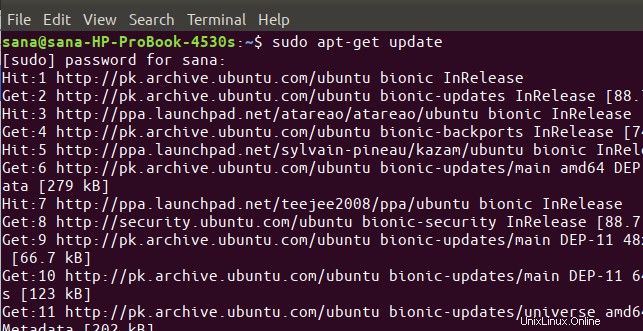
Il sistema potrebbe chiederti la password di sudo. Inserisci la password e il tuo comando entrerà in azione.
Fase 2:installa la tarsh automatica
Ora puoi installare l'utility autotrash eseguendo il seguente comando come sudo nell'applicazione Terminale:
$ sudo apt-get install autotrash
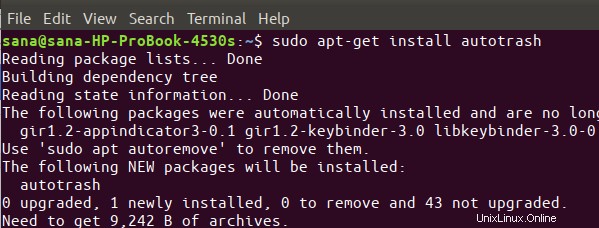
Il sistema potrebbe richiedere un'opzione S/n prima di avviare la procedura di installazione. Inserisci Y per continuare.
Passaggio 3:verifica l'installazione del cestino automatico (opzionale)
Puoi controllare il numero di versione del tuo software di cestino automatico installato e anche verificare se è effettivamente installato sul tuo sistema. Eseguire il comando seguente per farlo:
$ autotrash --version
Oppure,
$ autotrash -V
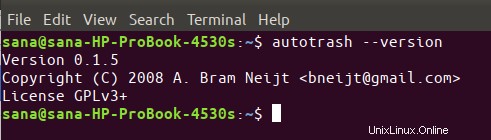
Ora sei pronto per usare il cestino automatico sul tuo Ubuntu.
Come si usa il cestino automatico? (con esempi)
L'aiuto del cestino automatico ti dirà tutto ciò che puoi fare con questa applicazione. Puoi visualizzare la guida come segue:
$ autotrash --help

Per informazioni ancora più dettagliate, puoi visualizzare la manpage di autotrash usando il seguente comando:
$ man autotrash
Ora presenteremo alcuni esempi che elaboreranno come utilizzare al meglio questa utility:
Esempio 1:Elimina file più vecchi di x numero di giorni
Questa è la funzionalità più utilizzata di autotrash. Puoi utilizzare la seguente sintassi dei comandi per rimuovere automaticamente i file che risiedono nel cestino di sistema per un numero x di giorni:
$ autotrash -d [giorni]
Ad esempio, il comando seguente rimuoverà i file che hanno completato i 30 giorni nel cestino.
$ autotrash -d 30

Questo ti dà abbastanza tempo per ripristinare tutti i file che potresti desiderare, durante 30 giorni.
Il seguente utilizzo del comando ti consente di applicare questa funzione non solo ai file eliminati, ma anche ai file eliminati di tutti gli utenti che utilizzano il sistema:
$ autotrash -td [giorni]
Esempio:
$ autotrash -td 30
Esempio 2:elimina i file in base allo spazio libero rimasto
Libero massimo
È possibile utilizzare il cestino automatico per eliminare i file solo se nel percorso del cestino sono rimasti meno di M megabyte di spazio libero. Ad esempio, se lo imposti su 1024, il cestino automatico inizierà a funzionare solo se c'è meno di 1 GB di spazio libero nel cestino. Fino a quel momento, il cestino automatico si chiuderà normalmente senza eseguire la scansione della directory Cestino.
Esempio:
$ autotrash --max-free 1024 -d 30
Senza minimo
Allo stesso modo, puoi utilizzare il cestino automatico per assicurarti che ci sia un minimo di M megabyte di spazio libero.
Esempio:
$ autotrash --min-free 1024
Puoi anche combinare i due comandi per assicurarti che il cestino automatico inizi a leggere il cestino se ci sono meno di 2 GB di spazio libero, quindi controlla. Il comando rimuoverà quindi i file più vecchi di 30 giorni e rimuoverà anche i file extra per garantire che 1 GB di spazio sia sempre disponibile nel cestino.
$ autotrash --max-free 2048 --min-free 1024 -d 30
Esempio 3:Elimina M numero di megabyte
È possibile utilizzare l'utilità per eliminare almeno un numero M di megabyte, eliminando prima l'aggiunta del cestino più vecchia. Questa funzione utilizza le voci del cestino anziché i singoli file. Ciò significa che se il tuo elemento più vecchio cestinato è una directory da 1 GB e richiedi la rimozione di almeno 10 MB (M=10), il cestino automatico rimuoverà 1 GB.
$ autotrash –cancella M
Esempio
$ autotrash --delete 1024
Ora non devi preoccuparti dello spreco di spazio sul tuo sistema a causa del cestino del sistema L'utility autotrash si occuperà automaticamente di cancellare i file indesiderati in base ai criteri definiti.